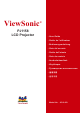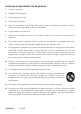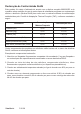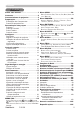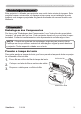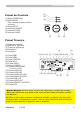ViewSonic PJ1158 LCD Projector ® - User Guide - Guide de l’utilisateur - Bedienungsanleitung - Guía del usuario - Guida dell’utente - Guia do usuário - Användarhandbok - Käyttöopas - Руководство пользователя - 使用手冊 - 使用手冊 Model No.
Informação de compatibilidade Declaração da FCC Este dispositivo está em conformidade com a Parte 15 das Normas da FCC. A operação está sujeita a estas duas condições: (1) este dispositivo não pode ocasionar interferência prejudicial, e (2) este dispositivo deve aceitar qualquer interferência recebida, inclusive interferências que possam causar uma operação indesejada.
Instruções Importantes de Segurança 1. Leia estas instruções. 2. Mantenha estas instruções. 3. Preste atenção aos avisos. 4. Siga todas as instruções. 5. Não use este aparelho perto da água. Para reduzir o risco de incêndio ou de choque eléctrico, não exponha este equipamento à chuva ou a humidade. 6. Limpe somente com pano seco. 7. Não bloqueie nenhuma abertura de ventilação. Instale de acordo com as instruções do fabricante. 8.
Declaração de Conformidade RoHS Este produto foi criado e fabricado de acordo com a diretiva européia 2002/95/EC e do conselho sobre restrição de uso de certos tipos de substância perigosas em equipamento elétrico e eletrônico (diretiva RoHS) bem como com os valores máximos de concentração estabelecidos pelo Comitê de Adaptação Técnica Européia (TAC), conforme mostrado a seguir: Concentração Máxima Proposta Concentração Atual Chumbo (Pb) 0,1% < 0,1% Mercúrio (Hg) 0,1% < 0,1% Cádmio (Cd) 0,01% < 0,
Informação do copyright Copyright © ViewSonic® Corporation, 2006. Todos os direitos reservados. Macintosh e Power Macintosh são marcas registradas da Apple Computer, Inc. Microsoft, Windows, Windows NT e o logotipo Windows são marcas registradas da Microsoft Corporation nos Estados Unidos e em outros países. ViewSonic, o logotipo dos três pássaros, OnView, ViewMatch e ViewMeter são marcas registradas da ViewSonic Corporation. VESA é uma marca registrada da Video Electronics Standards Association.
Projector PJ1158 Instruções do proprietário - Guia de utilização Embalagem dos Componentes (1) Projector (2) Controlo remoto com duas pilhas AA (3) Cabo de alimentação (4) Cabo RGB (5) Cabo Áudio/Vídeo (6) Guia Rápida Do Começo e CD-ROM do Assistente do ViewSonic (7) Tampa da lente, Rebite e Fita VIDEO RGB ASPECT MAGNIFY ON OFF SEARCH AUTO HOME PAGE UP END PAGE DOWN FREEZE BLANK VOLUME MUTE KEYSTONE MENU POSITION ENTER ESC (1) RESET (2) (5) (3) (6) (4) (7) NOTA • Guarde a embal
Contents Contents Sobre este manual. . . . . . . . . . . . . . . . 1 Contents. . . . . . . . . . . . . . . . . . . . . . . . 2 Características do projector. . . . . . . . . 3 Preparação. . . . . . . . . . . . . . . . . . . . . . 3 Embalagem dos Componentes. . . . . . . . . . . . . 3 Prender a tampa da lente. . . . . . . . . . . . . . . . . 3 Denominação das peças. . . . . . . . . . . . 4 Projector. . . . . . . . . . . . . . . . . . . . . . . .
Características do projector / Preparação Características do projector Este projector é utilizado para projectar num ecrã vários sinais de imagem. Este projector requer unicamente um espaço mínimo para a sua instalação e pode produzir uma imagem projectada de grande dimensão até mesmo desde curta distância. Preparação Embalagem dos Componentes Por favor veja “Embalagem dos Componentes” nas “Instruções do proprietário (conciso)” as quais são um livro.
Denominação das peças Denominação das peças Projector (1) Altifalantes (x 4) (2) Anel de focagem (3) Anel de zoom (4) Tampa da lâmpada A unidade lâmpada encontra-se no interior (5) Tampa do mecanismo de deslocação da lente (6) Disco de deslocação horizontal da lente (7) Disco de deslocação vertical da lente (8) Tampa frontal (9) Lente (10) Tampa da lente (11) Sensores remotos (x 3) (12) Pés do elevação (x 2) (13) Botões de elevação (x 2) (14) Cobertura do filtro O filtro de ar e os orifícios de entrad
Denominação das peças Painel de Controlo (1) Botão STANBY/ON (2) Botão MENU Este consiste de quatro botões de cursor. (3) Botão INPUT (4) Indicador POWER (5) Indicador TEMP (6) Indicador LAMP (6) (5) (4) SD CARD RGB OUT AUDIO IN 1 AUDIO IN 2 S-VIDEO RGB1 Y VIDEO RGB2 M1-D CB/PB (1) R LAN AUX I/O DC 5V 0.
Denominação das peças Controlo remoto (7) (2) (1) (1) Ponteiro laser (8) É um ponto de saída do feixe luminoso.
Configurar Configurar Instale o projector de acordo com o ambiente e forma como este irá ser utilizado. AVISO ►Coloque o projector numa posição estável e horizontal. Se o projector cair ou for derrubado isso poderá originar avaria e/ou dano no projector. A utilização de um projector danificado poderá resultar em fogo e/ou choque eléctrico. • Não coloque o projector sobre uma superfície instável, em declive ou trémula tal como uma base desequilibrada ou inclinada.
Configurar Disposição Consulte as ilustrações e tabelas abaixo para determinar o tamanho do ecrã e a distância de projecção.
RGB OUT RGB1 Y VIDEO RGB2 M1-D CB/PB CR/PR Configurar REMOTE Regular o elevação do AUDIO projector CONTROL S-VIDEO R L R (3.5Φ) L OUT CONTROL Quando o local AUDIOde IN 3 colocação AUDIO INdo 4 projector for ligeiramente irregular, quer para a direita quer para a esquerda, utilize os pés elevadores para o colocar horizontalmente.
Configurar Ligar os seus dispositivos Antes de proceder às ligações, por favor leia os manuais de todos os dispositivos a serem ligados a este produto. Assegure-se de que todos os dispositivos são adequados para serem ligados com este produto, e prepare os cabos necessários para as ligações. Por favor reporte-se às seguintes ilustrações para os conectar.
Configurar Ligar os seus dispositivos (continuação) NOTA • Assegure-se de que lê os manuais dos dispositivos antes de os ligar ao projector, e certifique-se de que todos os dispositivos são adequados para serem ligados com este produto. Antes de ligar a um PC, verifique o nível de sinal, a regulação de sinal e a resolução. - Não conecte a porta LAN a nenhuma rede que possa ter voltagem excessiva. - Alguns sinais poderão necessitar de um adaptador para introduzir este projector.
Configurar Ligar a alimentação eléctrica 1. Ligue o conector do cabo eléctrico à entrada AC do projector. 2. Coloque firmemente a ficha do cabo de alimentação na tomada. Entrada AC Conector do cabo de alimentação para a tomada eléctrica AVISO ►Ao ligar o cabo eléctrico tenha o máximo de cuidado, porque as ligações incorrectas ou anómalas podem provocar INCÊNDIOS e/ou CHOQUES ELÉCTRICOS.
Controlo remoto Controlo remoto Ponteiro Laser Este controlo remoto tem um ponteiro laser em vez de um indicador ou haste. O feixe laser funciona e o LASER INDICATOR acende-se quando é premido o botão LASER. LASER INDICATOR Botão LASER AVISO ►O indicador de laser do controle remoto é usado em lugar do dedo ou do cabo. Nunca olhe diretamente para a saída do raio laser nem aponte o raio laser para outras pessoas. O raio laser pode causar problemas de visão.
Controlo remoto Acerca do sinal do controlo remoto O controlo remoto funciona com os sensores remotos do projector. Este Projector possui três sensores remotos na parte da frente, um na parte de cima e um na traseira. Os sensores podem ser respectivamente activados ou desactivados utilizando “RECEPTOR REMOTO” do item SERVIÇO no menu OPCAO. Cada sensor detecta o sinal dentro do seguinte limite quando o sensor se encontrar activo.
RGB OUT AUDIO IN 1 AUDIO IN 2 RGB1 Y VIDEO RGB2 M1-D CB/PB CR/PR S-VIDEO R AUDIO IN 3 L Controlo remoto REMOTE CONTROL (3.5Φ) AUDIO OUT R L AUDIO IN 4 CONTROL Utilizando como controlo remoto com fios O acessório controlo remoto funciona como um controlo remoto com fios, quando a porta para controlo com fios na base do controlo remoto é conectada à porta REMOTE CONTROL na parte posterior do projector através de um cabo de áudio de 3.5 de diâmetro com mini pernos estéreo.
Ligar/desligar a energia Ligar/desligar a energia Ligar a energia Botão STANDBY/ON Certifique-se de que o cabo de alimentação está firmemente e correctamente ligado ao projector e à tomada. Retire a tampa da lente, e coloque o interruptor de corrente na posição ON. O indicador de corrente iluminar-se-á de laranja intenso. Depois aguarde alguns segundos dado que os botões poderão não funcionar durante esse tempo. (1) Quando LIGAR AUTOM.
BLANK LASER Funcionamento Funcionamento LASER INDICATOR STANDBY/ON VIDEO RGB ASPECT Ajustando o volume o botão VOLUME do controlo remoto. 1. Prima Aparecerá uma caixa de diálogo no ecrã para o ajudar no PUSH ENTER PAGE UP BLANK ESC PAGE DOWN LASER RESET MENU ajuste do volume. Use os botões cursor ▲/▼ para regular o volume. Para encerrar a caixa de diálogo e completar a operação, prima novamente o botão VOLUME .
Funcionamento LASER INDICATOR STANDBY/ON VIDEO STANDBY/ON VIDEO Seleccionar um sinal de entrada (continuação) 1. Prima o botão VIDEO no controlo remoto para seleccionar uma porta de entrada para o sinal de vídeo. De cada vez que premir o botão, o projector alterna a sua porta de entrada vídeo conforme abaixo indicado.
Funcionamento Ajustar o zoom e focagem o anel do zoom para ajustar o tamanho 1. Utilize do ecrã. 2. Utilize o anel de focagem para focar a imagem. Ajustando a deslocação da lente 1. Utilize o disco de deslocação vertical da lente para deslocar a imagem para cima e para baixo. Utilize o disco de deslocação horizontal da lente para deslocar a imagem para a esquerda e a direita. 2. NOTA • Quando a deslocação vertical da lente é ajustada, recomenda-se que a imagem seja deslocada para cima.
Funcionamento ASPECT Ajustando a posição PUSH o botão POSITION no controlo remoto. 1. Prima A indicação “POSIÇÃO” aparecerá no ecrã. os botões cursor ▲/▼/◄/► para ajustar a posição 2. Utilize da imagem. ENTER PAGE UP LASER PAGE DOWN INDICATOR STANDBY/ON ESC VIDEO MENU POSITION AUTO MAGNIFY MY BUTTON ON 1 RGB RESET VOLUME Quando quiser repor o funcionamento, prima o botão RESET no controlo remoto durante o funcionamento. Para completar esta operação, prima novamente o botão POSITION.
ASPECT Funcionamento PUSH Utilização da função aumentar ENTER PAGE UP o botão ON do MAGNIFY no controlo remoto. 1. Prima A indicação “AUMENTE” aparecerá no ecrã (no entanto a indicação desaparecerá do ecrã após alguns segundos sem operação), e o projector entrará no modo AUMENTE. PAGE DOWN ESC MENU POSITION AUTO RESET MAGNIFY MY BUTTON ON 1 VOLUME MUTE os botões cursor ▲/▼ para ajustar o nível de zoom. 2.
Funcionamento LASER INDICATOR STANDBY/ON VIDEO RGB Suprimir a imagem do ecrã temporariamente o botão BLANK no controlo remoto. 1. Prima O ecrã sem imagem será visualizado em vez do ecrã do sinal de entrada. Por favor reporte-se ao item SUPRESS.IMA da secção menu TELA. Para remover o ecrã sem imagem e regressar ao ecrã de sinal de entrada, prima novamente o botão BLANK.
Funcionamento LASER INDICATOR Utilizar as funções do menu STANDBY/ON VIDEO RGB Este projector possui os seguintes menus: CENA, IMAGEM, ENTRD, AJUSTE, AUDIO, TELA, OPCAO, REDE e MENU FAC. MENU FAC. consiste de funções que são utilizadas frequentemente, e os outros menus estão classificados para cada propósito. Cada um destes menus funciona utilizando os mesmos métodos. As operações básicas dos menus são as seguintes. BLANK Botão ENTER ASPECT PUSH Botões cursor Botão MENU Botão RESET 1.
Menu FAC. Menu FAC. Com o menu FAC. pode executar os itens indicados na tabela abaixo. Seleccione um item utilizando os botões cursor ▲/▼ do projector ou controlo remoto. Então realize-o reportando-se à seguinte tabela. /'07 (#% =4)$ ? #52'%61 # -';5610' ':'%76#4 -';5610' -';5610' /1&1 (161 014/#. $4+.*1 %1064#56' %14 /#6+< 0+6+&'< 014/#. 5+.'0%+#/' 014/#. +/#) '52'.* 4'#,756' J 6'/21 (+.
Menu FAC. Menu FAC. (continuação) Item Descriçâo Regular o brilho utilizando os botões ◄/►. Reporte-se à descrição de BRILHO no menu CENA. Regular o contraste utilizando os botões ◄/►. Reporte-se à descrição de CONTRASTE no menu CENA. Regule a cor geral utilizando os botões ◄/►. Reporte-se à descrição de COR no menu CENA. BRILHO CONTRASTE COR MATIZ NITIDEZ SILENCIAME IMAG.ESPELH REAJUSTE TEMPO FILTRO IDIOMA Vá Para Menu Avançado... ViewSonic Regule a matiz utilizando os botões ◄/►.
Menu CENA Menu CENA Com o menu CENA pode executar os itens indicados na tabela abaixo. Seleccione um item utilizando os botões cursor ▲/▼ do projector ou controlo remoto, e prima o botão cursor ► do projector ou controlo remoto, ou o botão ENTER do controlo remoto para avançar. Então realize-o reportandose à seguinte tabela. Item BRILHO CONTRASTE /'07 =4)$ ? %'0# +/#)'/ '064& #,756' #7&+1 6'.# 12%#1 4'&' /'07 (#% 5'.'1 $4+.
Menu CENA Menu CENA (continuação) Item Descriçâo Seleccione uma temperatura de cor utilizando os botões ▲/▼.
Menu CENA Menu CENA (continuação) Item Descriçâo Utilizando os botões ▲/▼ altera o modo de controlo da íris activa. INTRODUÇÃO ó TEATRO ó DESLIGAR Funcionalidade INTRODUÇÃO A irís activa exibe a melhor apresentação de imagem para ambas cenas clara e escura. TEATRO A irís activa exibe a melhor teatralidade da imagem para ambas cenas clara e escura. DESLIGAR A irís activa está sempre aberta. IRIS ACTIVA • O ecrã pode tremeluzir quando os modos INTRODUÇÃO ou TEATRO forem seleccionados.
Menu IMAGEM Menu IMAGEM Com o menu IMAGEM pode executar os itens indicados na tabela abaixo. Seleccione um item utilizando os botões cursor ▲/▼ do projector ou controlo remoto, e prima o botão cursor ► do projector ou controlo remoto, ou o botão ENTER do controlo remoto para avançar. Então realize-o reportandose à seguinte tabela. Item /'07 =4)$ ? %'0# +/#)'/ '064& #,756' #7&+1 6'.# 12%#1 4'&' /'07 (#% 5'.'1 #52'%61 51$4'':2.
Menu IMAGEM Menu IMAGEM (continuação) Item Descriçâo FASE H TAMANHO H EXECUTA AJUS AUTOM ViewSonic Regule a fase horizontal para eliminar cintilação utilizando s botões ▲/▼. Esquerda ó Direita • Este item só pode ser seleccionado para um sinal RGB ou um sinal de componente vídeo. (excepto 525i (480i), 625i (576i), SCART RGB) Regule o tamanho horizontal utilizando s botões ▲/▼ . Grande ó Pequeno • O item só pode ser seleccionado para um sinal RGB.
Menu ENTRADA Menu ENTRADA Com o menu ENTRADA pode executar os itens indicados na tabela abaixo. Seleccione um item utilizando os botões cursor ▲/▼ do projector ou controlo remoto, e prima o botão cursor ► do projector ou controlo remoto, ou o botão ENTER do controlo remoto para avançar. Então realize-o reportandose à seguinte tabela. Item PROGRESS. RED.INT.VÍ 3D-YCS /'07 =4)$ ? %'0# +/#)'/ '064& #,756' #7&+1 6'.# 12%#1 4'&' /'07 (#% 5'.'1 241)4'55 6'.
Menu ENTRADA Menu ENTRADA (continuação) Item Descriçâo Utilizando os botões ▲/▼ altera a função da porta COMPONENT (Y, Cb/Pb, Cr/Pr). COMPONENT ó SCART RGB Quando o SCART RGB for seleccionado, as portas COMPONENT (Y, Cb/Pb, Cr/Pr) e as portas VIDEO funcionarão como uma porta SCART RGB. Será necessária a utilização de um adaptador SCART ou cabo SCART para uma entrada SCART RGB do projector. Para detalhes, informe-se com o seu representante.
Menu ENTRADA Menu ENTRADA (continuação) Item Descriçâo BLOQ EST ENTRADA RGB Utilizando os botões ▲/▼ liga/desliga a função de bloqueio de estrutura. LIGAR ó DESLIGAR • Este item funciona somente para um sinal RGB com frequência vertical de 50 a 60 Hz. •Se LIGAR for seleccionado, as imagens em movimento são apresentadas com maior suavidade. • Esta função pode provocar uma certa degradação da imagem. Nesse caso, seleccione DESLIGAR. Configure o tipo de sinal de entrada de RGB para porta RGB.
Menu ENTRADA Menu ENTRADA (continuação) Item Descriçâo A resolução dos sinais de entrada RGB1 e RGB2 pode ser configurada neste projector. (1) No menu de ENTRD escolha RESOLUÇÃO usando os botões ▲/▼ e pressione o botão ►. RESOLUO O menu RESOLUÇÃO será mostrado no ecrã. (2) No menu RESOLUÇÃO escolha a resolução que deseja usando os botões ▲/▼. Se seleccionar AUTO a resolução será ajustada para o sinal de entrada apropriado.
Menu AJUSTE Menu AJUSTE Com o menu AJUSTE pode executar os itens indicados na tabela abaixo. Seleccione um item utilizando os botões cursor ▲/▼ do projector ou controlo remoto, e prima o botão cursor ► do projector ou controlo remoto, ou o botão ENTER do controlo remoto para avançar. Então realize-o reportando-se à seguinte tabela. Item EXECUTAR A-KEYSTONE KEYSTONE KEYSTONE /'07 =4)$ ? %'0# +/#)'/ '064& #,756' #7&+1 6'.# 12%#1 4'&' /'07 (#% 5'.
Menu AJUSTE Menu AJUSTE (continuação) Item Descriçâo Utilizando os botões ▲/▼ liga/desliga o modo silenciador. NORMAL ó SILENCIAMENTO • Quando selecciona SILENCIAMENTO, o ruído acústico e o brilho do ecrã são reduzidos. Seleccionar um estado de espelho utilizando os botões ▲/▼. SILENCIAME IMAG.ESPELH NORMAL ó H:INVERSÃO ó V.INVERSÃO ó H&V:INVERSÃO Se o Detector de Transição estiver em LIGAR e o estado de IMAG.
Menu AUDIO Menu AUDIO Com o menu AUDIO, pode executar os itens indicados na tabela abaixo. Seleccione um item utilizando os botões cursor ▲/▼ do projector, e então pressione o botão cursor ► do projector ou controlo remoto, ou o botão ENTER do controlo remoto para executar o item. Então realize-o reportando-se à seguinte tabela. /'07 =4)$ ? %'0# +/#)'/ '064& #,756' #7&+1 6'.# 12%#1 4'&' /'07 (#% 81.7/' #)7&15 )4#8'5 545 919 #.61 (#.#06' #7&+1 5'.'1 /&+1 .
Menu TELA Menu TELA Com o menu TELA pode executar os itens indicados na tabela abaixo. Seleccione um item utilizando os botões cursor ▲/▼ do projector ou controlo remoto, e prima o botão cursor ► do projector ou controlo remoto, ou o botão ENTER do controlo remoto para avançar. Então realize-o reportandose à seguinte tabela. Item /'07 =4)$ ? %'0# +/#)'/ '064& #,756' #7&+1 6'.# 12%#1 4'&' /'07 (#% 5'.
Menu TELA Menu TELA (continuação) Item Descriçâo Utilizar os botões ▲/▼ altera o modo do ecrã iniciar. O ecrã INICIAR é o ecrã que é afixado quando nenhum sinal é detectado ou quando o sinal não tiver especificações. Minha Tela ó ORIGINAL ó DESLIGAR Funcionalidade INICIAR Minha Tela O ecrã pode ser registado através do item Minha Tela. ORIGINAL Ecrã predefinido como o ecrã original. DESLIGAR Écrã preto liso.
Menu TELA Menu TELA (continuação) Item Descriçâo Este item permite-lhe capturar uma imagem para ser utilizada como uma imagem Minha Tela a qual pode ser utilizada como o ecrã de SUPRESS.IMA e ecrã INICIAR. Exiba a imagem que deseja capturar antes de executar o procedimento seguinte. 1. S eleccionar este item fará surgir uma caixa de diálogo titulada “Minha Tela”. Esta perguntar-lhe-á se inicia a captação de uma imagem a partir do ecrã actual.
Menu TELA Menu TELA (continuação) Item Descriçâo MENSAG Utilizar os botões ▲/▼ liga/desliga a função mensagem. LIGAR ó DESLIGAR Quando LIGAR está seleccionado as seguintes funções de mensagem estão activadas. “PROGRESSO AUTO” enquanto ajustando automaticamente ”NENHUMA ENTRADA É DETECTADA ” ”SINCRONIZAÇÃO FORA DE ALCANCE ” ”A procurar….” enquanto procura por um sinal de entrada ”A detectar….
Menu OPÇÃO Menu OPÇÃO Com o menu OPÇÃO pode executar os itens indicados na tabela abaixo. Seleccione um item utilizando os botões de cursor ▲/▼ do projector ou controlo remoto, e prima o botão de cursor ► no projector ou controlo remoto, ou o botão ENTER do controlo remoto para avançar, excepto para os itens TEMPO LÄMP e TEMPO FILTRO. Então realize-o reportando-se à seguinte tabela. Item /'07 =4)$ ? %'0# +/#)'/ '064& #,756' #7&+1 6'.# 12%#1 4'&' /'07 (#% 5'.'1 $75%# #761/ &'5.
Menu OPÇÃO Menu OPÇÃO (continuação) Item Descriçâo Utilizando os botões ▲/▼ ajuste o tempo para contar decrescentemente e desligar o projector automaticamente. Longo (máx. 99 minutos) ó Curto (min. 0 minutos = DESLIGAR) DESLIG.AUTO DESLIG.AUTO LIGAR DESLIG.AUTO DESLIGAR 1 0 Quando o tempo é definido para 0, o projector não se desligará automaticamente.
Menu OPÇÃO Menu OPÇÃO (continuação) Item MEU BOTÃO Descriçâo Este item é para atribuir uma das seguintes funções a MY BOTTON 1 e 2 no controlo remoto. Seleccione 1 ou 2 no menu MEU BOTÃO utilizando primeiro os botões ◄/►. Então, utilizando os botões ▲/▼ configure uma das seguintes funções para o botão seleccionado. • RGB1: Define a porta para RGB1. • RGB2: Define a porta para RGB2. • M1-D: Define a porta para M1-D. • COMPONENT: Define a porta para COMPONENT (Y, Cb/Pb, Cr/ Pr).
Menu OPÇÃO Menu OPÇÃO (continuação) Item Descriçâo AJUSTE AUTO Utilizar os botões ▲/▼ activa/desactiva o ajustamento #,756' #761 automático. .+)#4 Quando DESLIGAR for seleccionado, a função de ajuste &'5.+)#4 automático é desactivada, no entanto, será desempenhado automaticamente um ligeiro ajuste dependendo da configuração básica. LIGAR ó DESLIGAR • Dependendo das condições, tais como entrada de imagem, cabo de sinal da unidade, ambiente que circunda a unidade, etc.
Menu OPÇÃO Menu OPÇÃO (continuação) Item Descriçâo BLOQ. TECLA A utilização dos botões ▲/▼ permite ligar/desligar a função de bloqueio de teclas. Quando LIGAR for seleccionado, os botões do projector não trabalham com excepção do botão STANDBY/ON. LIGAR ó DESLIGAR • Utilize por favor para evitar danos e toque acidental de teclas. Esta função não tem nenhum efeito sobre o controlo remoto. RECEPTOR REMOTO (1) Seleccione um sensor remoto utilizando o botão ▲/▼.
Menu OPÇÃO Menu OPÇÃO (continuação) Item Descriçâo Este Projector está equipado com funções de segurança. É necessário o registro do utilizador antes de usar as funções de segurança. Por favor contacte o seu revendedor. 1. Usar as Funções de SEGURANÇA 1.1 Introduzir a PALAVRA DE PASSE 1.1-1 UUse os botões ▲/▼ no menu OPCAO para seleccionar SEGURANÇA e pressione o botão ►. A janela de INTROD.PALAVRA-PASSE será mostrada. A PALAVRA DE PASSE que vem de fábrica é 5201.
Menu OPÇÃO Menu OPÇÃO (continuação) Item Descriçâo 1.3 Se esquecer a sua PALAVRA DE PASSE 1.3-1 Siga o procedimento descrito em 1.1-1 para obter a janela INTROD.PALAVRA-PASSE. 2#.#84# %*#8' %QPHKTOCT %´FKIQ 1.3-2 Enquanto a JANELA INTROD.PALAVRA DE PASSE for visível, pressione e segure o botão RESET do controlo remoto durante cerca de Código de produto (PA3 segundos ou pressione e segure os botões LAVRA DE PASSE) INPUT e ► do projector durante cerca de 3 segundos.
Menu OPÇÃO Menu OPÇÃO (continuação) Item Descriçâo 2.2-4 Mova o cursor para o lado direito da JANELA /KPJC 6GNC VERIF. PALAVRA-PASSE e pressione %1/2.'6' o botão ► para visualizar a PALAVRA DE PASSE durante cerca de 20 segundos, por '06'4 ':+6 favor anote a PALAVRA DE PASSE durante JANELA PASSE este período. Pressionar o botão ENTER do controlo remoto ou o botão INPUT do projector fará regressar ao menu ligar/desligar Pal.-Chave da Minha Tela.
Menu OPÇÃO Menu OPÇÃO (continuação) Item Descriçâo SEGURANÇA 3.1-3 Introduza o Código PIN de 4 partes usando os botões ▲/▼/◄/►, RGB e INPUT. ,#0'.# &' 2+0 Uma janela CONFIRMAÇÃO será mostrada no +PUGTKT %´FKIQ 2+0 ecrã. Volte a introduzir o mesmo Código PIN. Este 4)$ passo completa o registro do Código PIN.
Menu OPÇÃO Menu OPÇÃO (continuação) Item Descriçâo 4. Usar a Função Detec. de Posição Quando a função Detec. de Posição estiver em LIGAR, quando o interruptor de corrente é ligado para alimentar o projector, este poderá reagir como indicado abaixo. • O alarme do Detec. de Posição indicado abaixo poderá ser exibido no ecrã, se o projector tiver sido deslocado ou reinstalado. • O alarme do Detec. de Posição poderá ser exibido no ecrã, se a configuração de IMAG.ESPELH tiver sido alterada.
Menu OPÇÃO Menu OPÇÃO (continuação) Item Descriçâo 4.3 Configurando o Detec. de Posição para desligar 4.3-1 Siga o procedimento descrito em 4.1-1 para obter o menu Detec. de Posição ligar/desligar. 4.3-2 Seleccione DESLIGAR para visualizar a JANELA INTROD.PALAVRAPASSE (grande). Introduza a PALAVRA DE PASSE registada e o ecrã regressará ao menu ligar/desligar Detec. de Posição. Se for introduzida uma PALAVRA DE PASSE incorrecta o menu encerrará. Se necessário repita o processo a partir de 4.3-1.
Menu REDE Menu REDE Consulte o seu administrador de rede antes de se conectar a um ponto de acesso existente na sua rede. Configurações de rede incorrectas para este projector poderão originar problemas na rede. Seleccione “REDE” no menu principal para aceder às seguintes funções. Seleccione um item utilizando os botões cursor ▲/▼ do projector ou controlo remoto, e prima o botão cursor ► do projector ou controlo remoto, ou o botão ENTER do controlo remoto para avançar.
Menu REDE Menu REDE (continuação) Item Descriçâo DIFERENÇA HORÁRIA DATA E HORA e-SHOT Introduzir a DIFERENÇA HORÁRIA: &+('4'0# *144+# Utilize os botões ▲/▼ para introduzir a DIFERENÇA HORÁRIA. Coloque a mesma DIFERENÇA HORÁRIA que aquela existente no seu PC. Em caso de dúvida, consulte o seu administrador de rede. Utilize o botão ◄ para regressar ao menu de㪞㪤㪫㩷㩷㪇㪇㩷㪑㪇㩷 㪇㩷 pois de ter acertado a DIFERENÇA HORÁRIA.
Menu REDE / Funções de Rede Menu REDE (continuação) Item Descriçâo Visor INFO: Utilize os botões ► ou ENTER para visualizar a informação da rede e confirmar as configurações. INFO 4'&' +0(1 01/' '0&'4'1 &' +2 57$0'6 /#5- 2146# 2#&41 '0&'4'1 /#% #% % &+('4'0# *144+# )/6 �# ' *14# • Somente os primeiros 16 caracteres do nome do projector serão visualizados.
Funções de Rede Funções de Rede Este projector está equipado com as seguintes Funções de Rede: Configurar e controlar o projector por web browser A alteração da configuração e o controlo do projector podem ser efectuados em rede através de um web browser num computador ligado à mesma rede. Alertas de falha e Avisos por E-mail O projector pode enviar automaticamente alertas para endereços de e-mail predefinidos quando o projector necessita de manutenção ou um erro é detectado.
Funções de Rede Antes de Usar as Funções de Rede… Para usar as funções de rede deste projector, o mesmo deve ser configurado para a rede onde for instalado. Consulte o administrador de rede antes de ligar o projector à rede pretendida. Configurações de rede incorrectas neste projector poderão originar problemas na rede a que está ligado.
Funções de Rede Configurar e controlar o projector por web browser O ajuste e controlo do projector podem ser efectuados em rede através de um web browser num computador ligado à mesma rede. NOTA • É necessário o Internet Explorer 5.5 ou versão mais recente ou o Netscape 6.2 ou versão mais recente. • Se o JavaScript está desactivado na configuração do web browser, deverá ser activado de forma a permitir a visualização adequada das páginas web do projector.
Funções de Rede Configurar e controlar o projector por web browser (Continuação) Para configurar ou controlar o projector por web browser, é necessário uma palavra-chave e uma ID. Há dois tipos de IDs: os IDs de Administrador e os IDs de Utilizador. A tabela seguinte descreve as diferenças entre os IDs de Administrador e Utilizadores. Item Descrição Network Information Network Settings Port Settings Mostra a configuração de rede corrente para o projector. Mostra e configura as definições de rede.
Configuração Configuração Siga os seguintes passos para configurar e controlar o projector por web browser. Exemplo: Se o endereço do IP do projector for seleccionado para 192.168.1.10: 1) Introduza [https://192.168.1.10] na barra de endereços do web browser e o ecrã da Fig. 1 será mostrado. 2) Introduza o seu ID e palavra-chave e clique em [Logon]. Fig. 1 Se o registro for bem sucedido aparecerá um dos dois ecrãs apresentados na Fig.2 e Fig.3. Fig. 2 (Ligação com o ID de administrador) Fig.
Configuração Network Information Todas as imagens de ecrãs apresentadas neste manual dizem respeito a ligações efectuadas com ID de administrador. As funções apenas acessíveis aos Administradores não serão visíveis quando se usa um ID de utilizador. Veja as descrições dadas em cada uma das tabelas seguintes. Mostra a configuração de rede corrente para o projector.
Configuração Network Settings Mostra e configura as definições de rede. Item IP Configuration DHCP ON DHCP OFF Descrição Configura a rede. Activa o DHCP. Desactiva o DHCP. IP Address Subnet Mask Default Gateway Projector Name Define o endereço do IP quando o DHCP está desactivado. Define a Subnet Mask quando o DHCP está desactivado. Define a Porta Padrão quando o DHCP está desactivado. Define o nome do Projector. Define a localização de referência para quando se utiliza o SNMP.
Configuração Port Settings Mostra e configura as definições das portas de comunicação. Item Network Control Port1 (Port:23) Port open Authentication Network Control Port2 (Port:9715) Port open Authentication Image Transfer Port (Port:9716) Port open Authentication SNMP Port Descrição Configura o comando de controlo da Porta 1 (Porta:23). Clique em [Enable] na caixa de verificação para usar a porta 23. Clique em [Enable] na caixa de verificação quando é necessária autenticação para esta porta.
Configuração Mail Settings Mostra e configura as definições de e-mail. Item Descrição Clique em [Enable] na caixa de verificação para usar a função de e-mail. Configure as condições para enviar e-mail em [Alert Settings]. Send Mail SMTP Server IP Address Sender E-mail address Configura o endereço do servidor de e-mail em formato IP. Configura o endereço do emissor do e-mail. O comprimento do endereço de e-mail do remetente não deverá se superior a 255 caracteres alfanuméricos.
Configuração Alert Settings Mostra e configura os alertas de falhas e avisos. Item Descrição Configura os alertas de Erro Associados a tampas no projector. Clique em [Enable] na caixa de verificação para activar os alertas por armadilha SNMP para este item. Clique em [Enable] na caixa de verificação para os alertas por e-mail para este item. Cover Error SNMP Trap Send Mail Mail Subject Configura a linha referente ao assunto no e-mail a ser enviados.
Configuração Alert Settings (Continuação) Item Lamp Error Descrição Configura os alertas de falha na lâmpada. Clique em [Enable] na caixa de verificação para activar os alertas por armadilha SNMP para este item. Clique em [Enable] na caixa de verificação para os alertas por e-mail para este item. SNMP Trap Send Mail Mail Subject Configura a linha referente ao assunto no e-mail a ser enviados. O comprimento da linha referente ao assunto não deverá se superior a 255 caracteres alfanuméricos.
Configuração Alert Settings (Continuação) Item Lamp Time Error Descrição Configura ou alerta por falha no temporizador da lâmpada. Clique em [Enable] na caixa de verificação para activar os alertas por armadilha SNMP para este item. Clique em [Enable] na caixa de verificação para os alertas por e-mail para este item. SNMP Trap Send Mail Mail Subject Configura a linha referente ao assunto no e-mail a ser enviados.
Configuração Alert Settings (Continuação) Item Other Error Descrição Configura outros alertas de erros. Clique em [Enable] na caixa de verificação para activar os alertas por armadilha SNMP para este item. Clique em [Enable] na caixa de verificação para os alertas por e-mail para este item. SNMP Trap Send Mail Mail Subject Configura a linha referente ao assunto no e-mail a ser enviados. O comprimento da linha referente ao assunto não deverá se superior a 255 caracteres alfanuméricos.
Configuração Alert Settings (Continuação) Item Descrição Filter Time Alarm Configura o alerta para o alarme de validade do filtro. Alarm Time Configura o alerta para a validade do filtro. Clique em [Enable] na caixa de verificação para activar os alertas por armadilha SNMP para este item. Clique em [Enable] na caixa de verificação para os alertas por e-mail para este item. SNMP Trap Send Mail Mail Subject Configura a linha referente ao assunto no e-mail a ser enviados.
Configuração Schedule Settings Mostra e configura as definições de agenda. Item Descrição Configura a agenda diária. Daily Schedule Schedule List Sunday Clique em [Enable] na caixa de verificação para activar a agenda diária. Mostra a agenda diária existente. Configura a agenda para domingo. Schedule Schedule List Monday Clique em [Enable] na caixa de verificação para activar a agenda para domingo. Mostra a agenda existente para domingo. Configura a agenda para segunda-feira.
Configuração Schedule Setting (Continuação) Item Specific date No1 Schedule Month/Day Schedule List Specific date No.2 Schedule Month/Day Schedule List Specific date No.3 Schedule Month/Day Schedule List Specific date No.4 Schedule Month/Day Schedule List Specific date No.5 Schedule Month/Day Schedule List Descrição Configua a agenda para uma data específica (No.1). Clique em [Enable] na caixa de verificação para activar a agenda para uma data específica (No.1). Configura o Mês e a data.
Configuração Schedule Setting (Continuação) Para adicionar novas funções e eventos clique no botão [Add New] e defina os seguintes itens. Item Descrição Configura o tempo para executar os comandos. Configura os comandos a serem executados. Time Command Power Parameter Input Source Parameter Display Image Parameter Configura os comandos para controlo de gestão de energia. Configura os parâmetros para o interruptor de entrada.
Configuração Date/Time Settings (Continuação) Item Daylight Savings Time Start Descrição Clique em [ON] na caixa de verificação para activar o modo diurno de poupança de energia e definir os seguintes itens: Define a data e a hora a que se inicia o modo de poupança diurna de energia. Month Define o mês a que se inicia o modo de poupança diurna de energia (1~12). Week Define a semana a que se inicia o modo de poupança diurna de energia (First, 2, 3, 4, Last).
Configuração Security Settings Mostra e configura as palavras-chave e outras especificações de segurança. Item Administrator authority Descrição Configura a ID e palavra-chave do administrador. Administrator ID Configura a ID do administrador. A dimensão do texto não deverá ser superior a 32 caracteres alfanuméricos. Administrator Password Configura a palavra-chave do administrador. O comprimento da linha referente ao assunto não deverá se superior a 255 caracteres alfanuméricos.
Configuração DSecurity Settings (Continuação) Item Network Control Descrição Configura a Autenticação da Palavra-Chave para o comando de controlo. Authentication Password Configura a Autenticação da Palavra-Chave. O comprimento da linha referente ao assunto não deverá se superior a 16 caracteres alfanuméricos. Re-enter Authentication Password Utilizado para reintroduzir a acima mencionada palavrachave para verificação. SNMP Configura o nome de comunidade se o SNMP for usado.
Controlo do Projector Controlo do Projector Projector Control Os itens apresentados na tabela que se segue podem ser executados usando o menu [Projector Control]. Seleccione um item usando as teclas de direcção (para cima e para baixo) do PC. A maior parte dos itens têm um sub menu. Veja a tabela que se segue para mais detalhes. Controla o projector. Item Descrição Main Power Input Source Picture Mode Blank On/Off Mute Freeze Magnify Liga e Desliga o projector. Selecciona a fonte de alimentação.
Controlo do Projector Projector Control (Continuação) Item Descrição Image Aspect Over Scan V Position H Position H Phase H Size Auto Adjust Selecciona as definições de Aspecto. Selecciona as definições de Sobreexpl. Ajusta a Posição V. Ajusta a Posição H. Ajusta a Fase H. Ajusta o Tamanho H. Executa Ajus Autom. Input Progressive Video NR 3D-YCS Color Space Component C-Video Format S-Video Format M1-D Frame Lock RGB in-1 RGB in-2 Selecciona a configuração Progress. Selecciona a configuração do Red.
Controlo do Projector Projector Control (Continuação) Item Descrição Audio Volume Ajusta as definições de Volume. Trble Ajusta a definição dos Agudos. Bass Ajusta a definição dos Graves. SRS WOW Selecciona a definição de SRS WOW. Speaker Liga/Desliga o Altifalante. Audio-RGB1 Atribui o terminal de entrada do Audio-RGB1. Audio-RGB2 Atribui o terminal de entrada do Audio-RGB2. Audio-M1-D Atribui o terminal de entrada do Audio-M1-D. Audio-Video Atribui o terminal de entrada do Audio-Video.
Controlo do Projector Projector Status Mostra e configura o estado corrente do projector. Item Error Status Lamp Time Filter Time Power Status Input Status Blank On/Off Mute Freeze Descrição Mostra o estado corrente de erro. Mostra o tempo de utilização da lâmpada em uso. Mostra o tempo de utilização do filtro em uso. Mostra o modo actual de utilização de energia. Mostra a proveniência corrente do sinal de entrada. Mostra o estado Activo/Inactivo do Supress.Ima.
Alertas de falha e Avisos por E-mail Alertas de falha e Avisos por E-mail O projector pode enviar automaticamente alertas para endereços de e-mail predefinidos quando o projector necessita de manutenção ou um erro é detectado. NOTA • Podem ser definidos até cinco endereços de e-mail. • O projector poderá não enviar o e-mail se houver um corte súbito de corrente.
Alertas de falha e Avisos por E-mail Configurações do E-mail (Continuação) 8) C onfigure as definições das mensagens de erro/aviso por E-mail. Clique em [Alert Settings] no menu principal. 9) Seleccione e configure cada item de alerta. Veja Alert Settings em Configurar e controlar o projector por web browser para mais informações. 10) Clique no botão [Apply] para salvar as selecções efectuadas.
Monitorização do Projector por SNMP Monitorização do Projector por SNMP Quando o SNMP é activado, to projector é capaz de enviar alertas de Falha/Aviso para um PC predefinido. NOTA • É recomendado que as funções SNMP sejam efectuadas pelo administrador da rede. • Software de gestão de SNMP deverá ser instalado no computador para monitorizar o projector por SNMP. Configurações do SNMP Configure os seguintes itens por web browser para usar o SNMP.
Controlo do Projector por programação de Eventos (Agenda) Controlo do Projector por programação de Eventos (Agenda) O projector pode ser controlado automaticamente através de uma agenda de eventos. NOTA • Podem-se agendar os seguintes eventos: Power ON/OFF, Input Source e Transferred Image Display. • Há três tipos de agenda: 1) daily 2) day of the week 3) specific date. • A prioridade no agendamento é a seguinte: 1) specific date 2) day of the week 3) daily.
Controlo do Projector por programação de Eventos (Agenda) Configurações de Data/Hora A definição da Data/Hora pode ser ajustada por web browser. Exemplo: Se o endereço do IP para o projector for definido como 192.168.1.10: 1) I ntroduza [https://192.168.1.10] na barra de endereços do web browser. Introduza a ID e palavra-chave de Administrador e clique em [Logon]. 2) C lique em [Date/Time Settings] no menu principal e configure cada item.
Controlo do Projector por programação de Eventos (Agenda) Configuração da Agenda A definição da agenda pode ser configurada através de um web browser. Exemplo: Se o endereço do IP para o projector for definido como 192.168.1.10: 1) Introduza [https://192.168.1.10] na barra de endereços do web browser. 2) Introduza a ID e palavra-chave de Administrador e clique em [Logon].
Visualização de e-SHOT (Transferência de Imagens Fixas) Visualização de e-SHOT (Transferência de Imagens Fixas) O projector pode exibir imagens fixas transferidas por rede.
Visualização de e-SHOT (Transferência de Imagens Fixas) Visualização de e-SHOT (Transferência de Imagens Fixas) (Continuação) Quando a configuração de autenticação está activada as seguintes definições devem ser efectuadas: 6) Clique em [Security Settings] no menu principal. 7) S eleccione [Network Control] e introduza a Palavra-Chave de Autenticação requerida. * Veja a NOTA1. 8) Clique em [Apply] para salvar as selecções efectuadas. * Veja a NOTA2.
Comandos de Controlo por Rede Comandos de Controlo por Rede O projector pode ser configurado e controlado com comandos RS-232C por rede. Portas de Comunicação As duas portas seguintes estão destinadas para os comandos de controlo: TCP #23 TCP #9715 NOTA • Os comandos de controlo não estão disponíveis na porta de comunicação (TCP #9716) que é usada para a função de transmissão de e-SHOT.
Comandos de Controlo por Rede Configurações dos Comandos de Controlo (Continuação) Quando a configuração de autenticação está activada as seguintes definições devem ser efectuadas: 7) Clique em [Security Settings] no menu principal. 8) C lique em [Network Control] e introduza a Palavra-Chave de Autenticação requerida. * Veja a NOTA1. 9) Clique no botão [Apply] para salvar as selecções efectuadas. * Veja a NOTA2.
Comandos de Controlo por Rede Formato dos Comandos O formato dos comandos varia de acordo com as portas de comunicação. TCP #23 Os comandos RS-232C podem ser utilizados sem quaisquer alterações. Os dados de resposta têm o mesmo formato dos comandos RS-232C. Contudo a seguinte mensagem será devolvida no caso de uma falha na autenticação, quando a autenticação está activada.
Comandos de Controlo por Rede Formatos dos Dados de Resposta A ID de ligação (a informação é a mesma que a fornecida na ID de ligação dos dados de envio) está agregada aos comandos RS-232C nos dados de resposta.
Comandos de Controlo por Rede Quebra Automática de Ligação A ligação TCP será automaticamente interrompida se não houver qualquer tipo de comunicação por um período superior a 30 segundos após o estabelecimento da ligação. Autenticação O projector não aceita comandos se a autenticação não for sucedida nas situações onde a Autenticação está activada. O projector usa uma autenticação do tipo challenge response com um algoritmo MD5 (Message Digest 5).
Cuidados Cuidados Lâmpada Uma lâmpada é um produto com tempo de duração limitado. A utilização da lâmpada por períodos prolongados de tempo poderá tornar as imagens mais escuras ou o tom da cor de fraca qualidade. Tenha em atenção que cada lâmpada tem a sua própria duração, pelo que pode haver aquelas que se partem ou fundem pouco tempo depois de começar a usá-las. Recomenda-se que prepare uma nova lâmpada e a substitua atempadamente.
Cuidados Lâmpada (continuação) AVISO ALTA TENSÃO ALTA TEMPERATURA ALTA PRESSÃO ►O projector usa uma lâmpada de mercúrio de alta pressão feita em vidro. Se a lâmpada for agitada ou arranhada, tocada enquanto estiver quente ou ficar gasta pelo uso, poderá partir com um grande estrondo ou rebentar. Tenha em atenção que cada lâmpada tem a sua própria duração, pelo que pode haver aquelas que se partem ou fundem pouco tempo depois de começar a usá-las.
Cuidados Filtro de ar Por favor inspeccione e limpe o filtro de ar periodicamente. Se o filtro de ar ficar obstruído pelo pó ou outras substâncias, a temperatura interna aumentará, a qual poderá causar fogo, queimadura ou mau funcionamento do projector. Quando os indicadores ou uma mensagem solicitarem que limpe o filtro de ar, faça-o logo que possível. De notar que o projector se poderá desligar quando este se tornar muito quente.
Cuidados Filtro de ar (continuação) Ligue o projector e reajuste o temporizador do filtro utilizando a função TEMPO FILTRO no MENU FAC.. 9. (1) Pressione o botão MENU para visualizar um menu. (2) Seleccione “TEMPO FILTRO” utilizando o botão ▼/▲, e então pressione o botão ►. Será exibida uma caixa de diálogo. (3) Pressione o botão ▲ para seleccionar “REAJUSTE” na caixa de diálogo. Isto executa o reajustamento do temporizador do filtro.
Cuidados Pilha do relógio interno O consumo da pilha faz com que o relógio não funcione correctamente. Quando o relógio estiver errado ou tiver parado, por favor substitua a pilha de acordo com os procedimentos seguintes. o projector, e desligue o cabo de alimentação. Permita 1. Desligue que o projector arrefeça suficientemente. de se assegurar de que o projector está devidamente arrefe2. Depois cido, dê a volta lentamente ao projector, de forma a que a base fique visível. a tampa da pilha. 3.
Cuidados Cuidados adicionais O interior do projector Para assegurar uma utilização segura do projector, limpe-o e leve-o ao representante local para inspecção anual. Cuidados com a lente Se a lente estiver gretada, suja, ou enevoada, isto poderá causar deterioração da qualidade da visualização. Por favor tenha cuidado com a lente, seja cauteloso no seu manuseamento. Desligue o projector e desligue o cabo de alimentação. Permita que o projector arrefeça suficientemente.
Resolução de problemas Resolução de problemas Mensagens relacionadas Quando está ligada a alimentação do aparelho, podem ser afixadas mensagens como as afixadas abaixo. Quando qualquer dessas mensagens é afixada no ecrã, responda como indicado abaixo. Se a mesma mensagem for afixada depois do tratamento ou se aparecer uma mensagem diferente da seguinte, contacte o seu representante ou serviço de assistência.
Resolução de problemas Relativamente ás lâmpadas dos indicadores Os significados do indicador POWER, do indicador LAMP e do indicador TEMP são descritos na tabela abaixo. Se a mesma indicação aparecer após o tratamento ou se uma indicação diferente das seguintes aparecer, contacte o representante ou empresa de assistência. Indicador POWER Indicador LAMP Indicador TEMP Desligada Desligada O projector está no estado de espera. Desligada Desligada O projector está a aquecer.
Resolução de problemas Relativamente as lâmpadas dos indicadores (continuação) Indicador POWER Luz intermitente vermelha ou Luz Vermelha Indicador LAMP Indicador TEMP Descrição A ventoinha de arrefecimento não está a funcionar. Desligada Luz intermitente Vermelha Por favor desligue a alimentação e deixe o aparelho arrefecer durante pelo menos 20 minutos. Depois do projector ter arrefecido suficientemente, confirme que não está nenhuma matéria estranha presa na ventoinha , etc.
Resolução de problemas Acontecimentos que podem ser facilmente confundidos com erros da máquina AVISO ►Nunca utilize o projector no caso de haver fumos, odores estranhos, som demasiado alto, caixa, componentes ou cabos danificados, entradas de líquidos os matérias estranhas, etc. Nesses casos, desligue imediatamente o interruptor da alimentação e em seguida desligue a ficha da tomada de alimentação.
Resolução de problemas Acontecimentos que podem ser facilmente confundidos com erros da máquina (continuação) Acontecimento Casos que não envolvem um defeito do aparelho. Os cabos de sinal não estão ligados correctamente. Ligue correctamente os cabos de áudio. Não se houve o som. A função SILENCIAR O SOM não está a funcionar. Restabeleça o som premindo o botão MUTE ou VOLUME no controlo remoto. O volume está ajustado para um nível extremamente baixo.
Resolução de problemas Acontecimentos que podem ser facilmente confundidos com erros da máquina (continuação) Acontecimento Casos que não envolvem um defeito do aparelho. O brilho e/ou contraste estão regulados num nível extremamente baixo. Regule as definições BRILHO e/ou CONTRASTE para um nível mais alto utilizando a função do menu As imagens aparecem escu- A função SILENCIAME está activada. Seleccione NORMAL para o item SILENCIAME no menu AJUSTE. ras.
Garantia e assistência técnica / Especificações Garantia e assistência técnica Se ocorrer um problema com o aparelho, refira-se primeiro a “Resolução De Problemas” e execute as verificações sugeridas. Se isto não resolver o problema, contacte o seu representante ou serviço de assistência. Saberá qual a condição da garantia que se aplica.
Especificações 319 Especificações (continuação) 154 139 418 [unidade: mm] ViewSonic PJ1158 106
Suporte ao Cliente Consulte o suporte técnico ou serviço de assistência aos produtos no quadro abaixo, ou entre em contato com o seu revendedor. NOTA: você terá de informar o número de série do produto. País/região Site na Web Portugal www.viewsoniceurope.com Brasil www.viewsonic.com/support ViewSonic PJ1158 T = Telefone F = Fax T= 21359 1423 T= 1 909 444 8800 F= 1 909 468 1202 Correio eletrônico service.us@viewsonic.com service.br@viewsonic.
Garantia Limitada PROJECTOR VIEWSONIC® O que a garantia cobre: A ViewSonic garante seus produtos como isentos de defeitos de material e fabricação durante o período de garantia. Se um produto apresentar defeito de material ou de fabricação durante o período de garantia, a ViewSonic irá providenciar, à sua escolha, o reparo ou substituição do produto por um similar. O produto ou as peças de substituição podem incluir peças ou componentes refabricados ou recondicionados.
3. Leve o produto ou remeta-o com frete pago, na embalagem original, para um centro autorizado de assistência da ViewSonic ou para a própria ViewSonic. 4. Para obter informações adicionais ou o nome do centro de assistência da ViewSonic mais próximo, entre em contato com a ViewSonic. 5. Apenas para os modelos com o recurso de segurança por código PIN. Este projetor contém um código PIN (número de identificação pessoal) que limita o acesso a usuários autorizados.